- 软件大小:100MB
- 软件语言:简体中文
- 软件类型:国产软件
- 软件类别:教育学习
- 更新时间:2022-12-06
- 软件授权:免费版
- 官方网站://www.9553.com
- 运行环境:Win7/Win8/Win10
- 标签:希沃白板 多媒体教学
希沃白板5专业破解版是一款很受欢迎的多媒体教学工具,这款软件不仅支持按老师需求个性化设置授课工具,最懂老师的教学风格,而且还提供搜索工具,快速检索需要的资源及内容、支持文字、图片、视频等各种排版、编辑,支持动作及页面动画特效。下面小编准备好了破解版,教程如下,有需要的赶紧来下载吧!
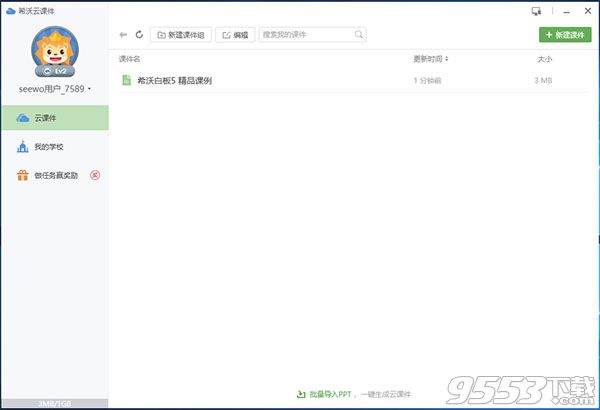
1、下载安装包,解压缩并运行安装,可以选择快速安装,也可以自定义安装
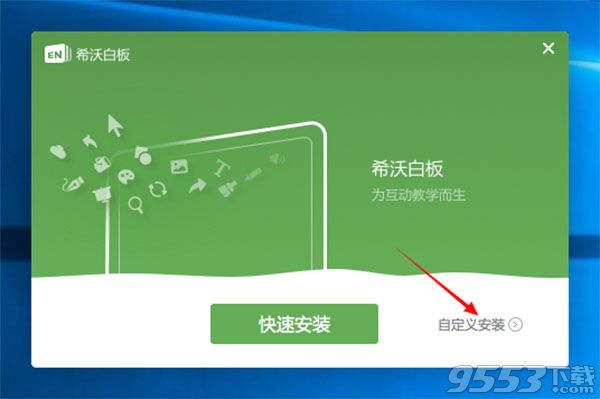
2、选择软件安装路径,点击开始安装
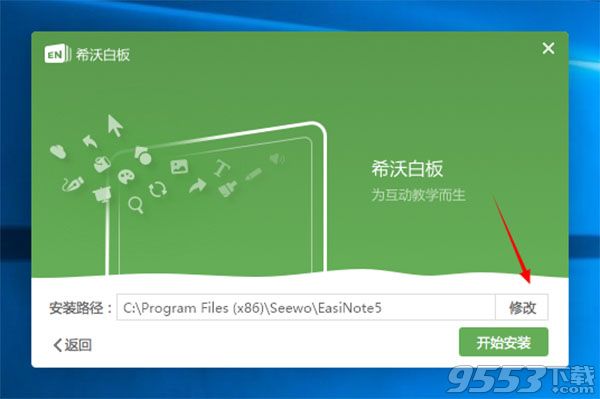
3、正在安装中,请耐心等待一会
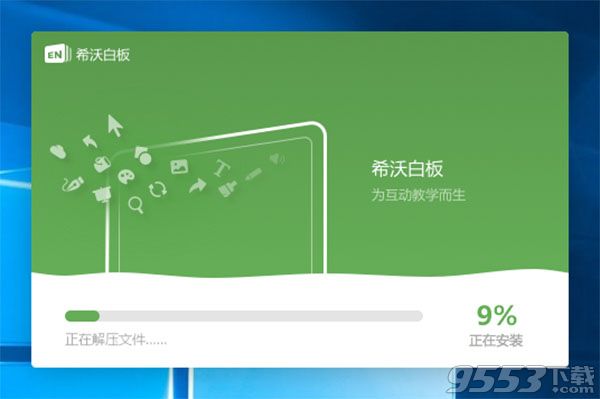
4、安装成功,将立即体验的勾去掉,点击完成退出
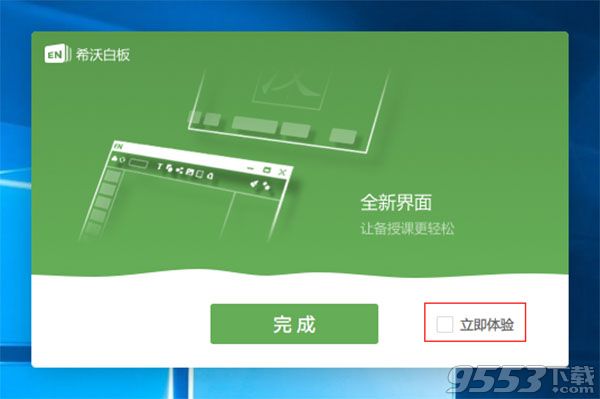
5、将文件夹内的“SWCoreSharp.SWAuthorization.SWAuthClients.dll”破解补丁拷贝到下面的目录下进行替换,即可破解
32位系统:C:Program FilesSeewoEasiNote5EasiNote5_5.1.11.61174Main
64位系统:C:Program Files (x86)SeewoEasiNote5EasiNote5_5.1.11.61174Main
注:如果你更改了安装位置,就需要灵活变通了,上面的路径是默认情况下的路径,建议不要更改默认安装位置,以免搞混
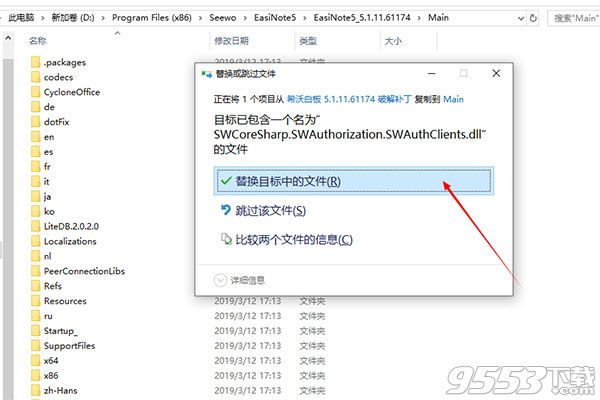
6、运行软件后,登录即可直接使用了
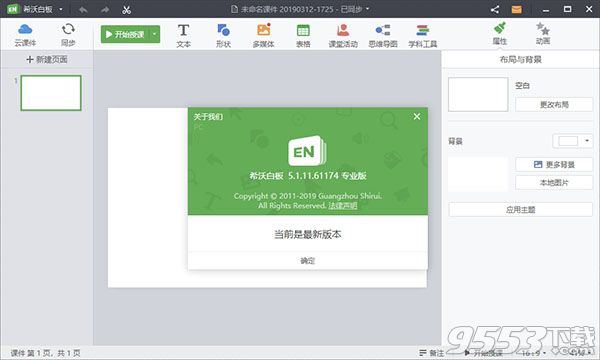
1、备课功能:拥有云课件、课件制作等多个小工具,帮助老师制作教学课件。
2、授课功能:拥有满足不同学校,不同学科的教学需求。
3、思维导图:表达发射性教学思维最有效图形工具。
4、微课采编:支持区域及全屏录制,方便制作教学视频素材。
5、云账号服务:统一云账号登录,老师可拥有自己的教学资源空间。
6、学科工具:拥有拼音英、汉字典、函数、化学方程等多个实用学科工具。
7、地理图解:软件拥有丰富的各种地理知识图解。
8、课堂活动:以形象化的方式呈现课堂知识点,把握学生的注意力。
1、备课、授课功能一体化
智能识别备授课场景,基于教学素材的特点提供工具支持
2、云课件
元素级别的云同步,老师输入的每个字,每次操作都即时生效
3、自定义授课工具
支持按老师需求个性化设置授课工具,最懂老师的教学风格
4、思维导图
表达发射性教学思维最有效图形工具
5、备课、授课功能一体化
备课及授课模式一键切换,操作统一,减少老师的使用负担
备课模式下,提供多种教学模板、学科工具和教学资源供课件制作
具备多种学科模式及创新教学工具,让授课方式更加灵活
6、微课采编一体化
支持区域及全屏录制,方便制作教学视频素材
支持对视频素材进行编辑、加工
7、丰富的文字、图片、视频编辑工具
提供搜索工具,快速检索需要的资源及内容、支持文字、图片、视频等各种排版、编辑,支持动作及页面动画特效
8、云账号服务体系
统一云账号登录,老师可拥有自己的教学资源空间,可将备课课件、资源上传云平台,授课时一键下载使用,无需借助任何存储设备
1、生成式教学,课堂从未如此有趣
①基础工具
多种工具和动画供你选择,操作简单好上手
②学科资源
5000+课程视频、30万+题库、800+数学画板、仿真实验等,覆盖多个学科
③课堂活动
游戏化教学,提升学生注意力和参与度
④云端存储
课件随身带,常用备课资源一键插入
2、以小见大,教学效果独具一格
①手机控制大屏
手机和电脑登录相同账号,就可以实现双屏同步,使用手机控制课件翻页、手机批注大屏同步显示…更多样的移动授课方式让老师自由掌控。
②展示学生成果
用手机拍摄照片上传到大屏,在课堂中实时展示学生的学习成果,更可以调用手机摄像头实现直播,完整呈现行为细节。
3、课件新看法,随时随地随心掌控
①多种设备无缝衔接
课件支持电脑、一体机、网页和手机兼容显示
②轻松的分享和接收
支持一键分享和接收课件,突破时间和设备限制
1、EasiNote安装不成功,提示“发生错误,程序必须退出?”
安装程序的用户没有管理员权限,软件安装和使用都需要管理员权限,请用管理员帐号登录系统之后安装软件并在管理员账号下使用软件。
2、EasiNote屏幕录制功能无法使用?
(1)先在“开始”->“所有程序”中查看“Windows Media”文件夹下是否“Windows Media Encoder”,如果没有则跳到第(3)步;
(2)“控制面板”->“程序和功能”中找到程序“Windows Media Encoder 9 Series”并将其卸载,重启电脑;
(3)依次安装软件安装目录下(默认为C:Program FilesEasiNote)Main文件夹中的WMEncoder.exe和windowsmedia9-kb929182-intl.exe(注意要依次安装)。
3、希沃白板5能否在无网状态下使用?
(1)智能平板端用户可在无网状态下使用希沃白板5;
(2)个人PC端用户第一次使用希沃白板5时,需要连接网络,注册并登录帐号;登录后即可在无网状态下使用希沃白板5。
4、希沃白板5的账号能不能同时在多个设备上登录?
可以。同个账号支持多个老师使用。
5、希沃白板5激活与未激活有何不同?
未激活的希沃白板5中,授课界面上方会提示软件未激活。功能使用上无差别。
6、希沃白板5可以导入PPT么?
可以。用户可以通过“云课件 – 新建课件 – 以背景导入PPT”的方式,以图片形式导入PPT。
1.优化相关功能

137.44MB/v2.1.28.1.16716